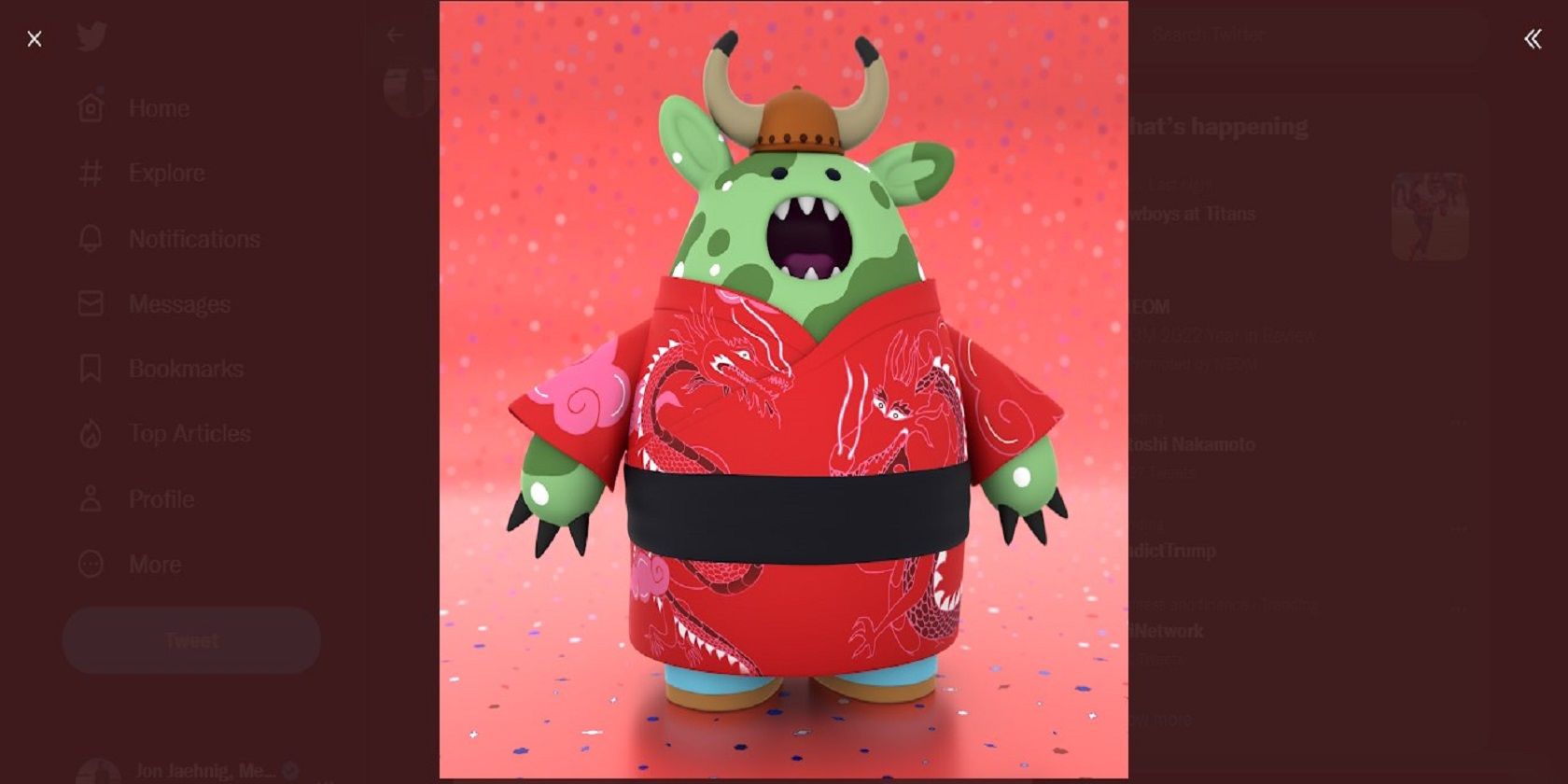در اینجا چیزی است که شما باید در مورد الزامات و فرآیند اضافه کردن یک تصویر نمایه NFT در توییتر بدانید.
چگونه یک NFT را به عنوان تصویر نمایه خود در توییتر اضافه کنید؟ از نظر فنی، می توانید روی NFT کلیک راست کرده و تصویر را به صورت JPEG ذخیره کنید و سپس آن را آپلود کنید. اما این ثابت نمی کند که NFT در واقع مال شماست.
توییتر آبی فرآیند کمی طولانیتری دارد که مالکیت شما بر NFT را تأیید میکند و آن را مطابق با آن نمایش میدهد. در اینجا نحوه استفاده از این ویژگی برای افزودن NFT به عنوان تصویر نمایه توییتر آمده است.
نحوه استفاده از توییتر آبی برای تغییر تصویر نمایه خود به NFT
برای دریافت تصویر نمایه NFT خود در توییتر، باید چند مورد را طی کنید. ابتدا باید به گزینه مورد نظر دسترسی داشته باشید. سپس، باید کیف پول خود را متصل کرده و NFT خود را انتخاب کنید. در اینجا نگاهی به نحوه انجام آن داریم…
1. تغییر تصویر نمایه فعلی
برای اضافه کردن یک NFT به عنوان تصویر نمایه توییتر خود، باید از طریق برنامه بروید. حتی اگر طرح اشتراک توییتر آبی را داشته باشید، این فرآیند در نسخه مرورگر وب پلت فرم قابل مشاهده نیست.
برای شروع، ابتدا به پروفایل خود بروید و عکس پروفایل خود را انتخاب کنید. در زیر نمای بزرگ شده تصویر نمایه شما دکمه ای با عنوان Edit وجود دارد.
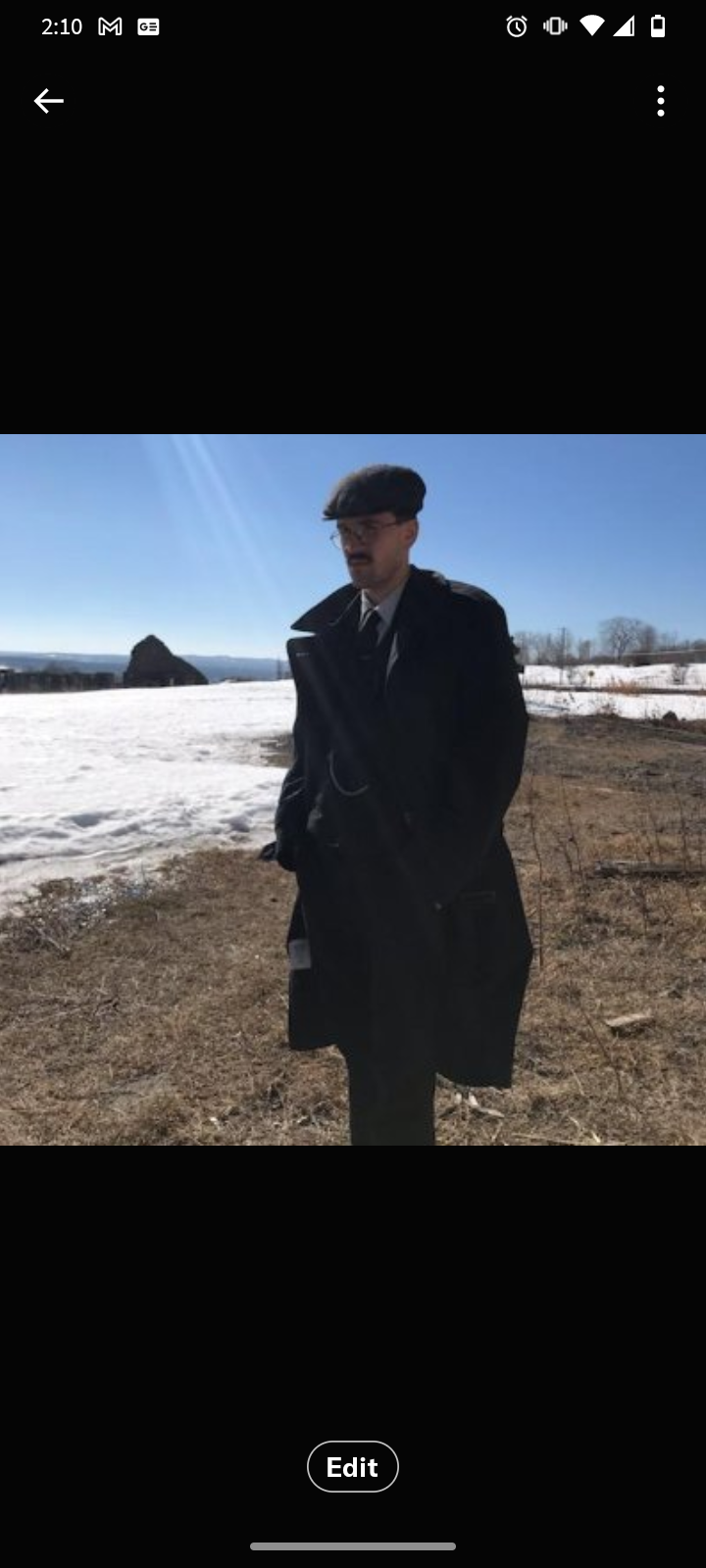
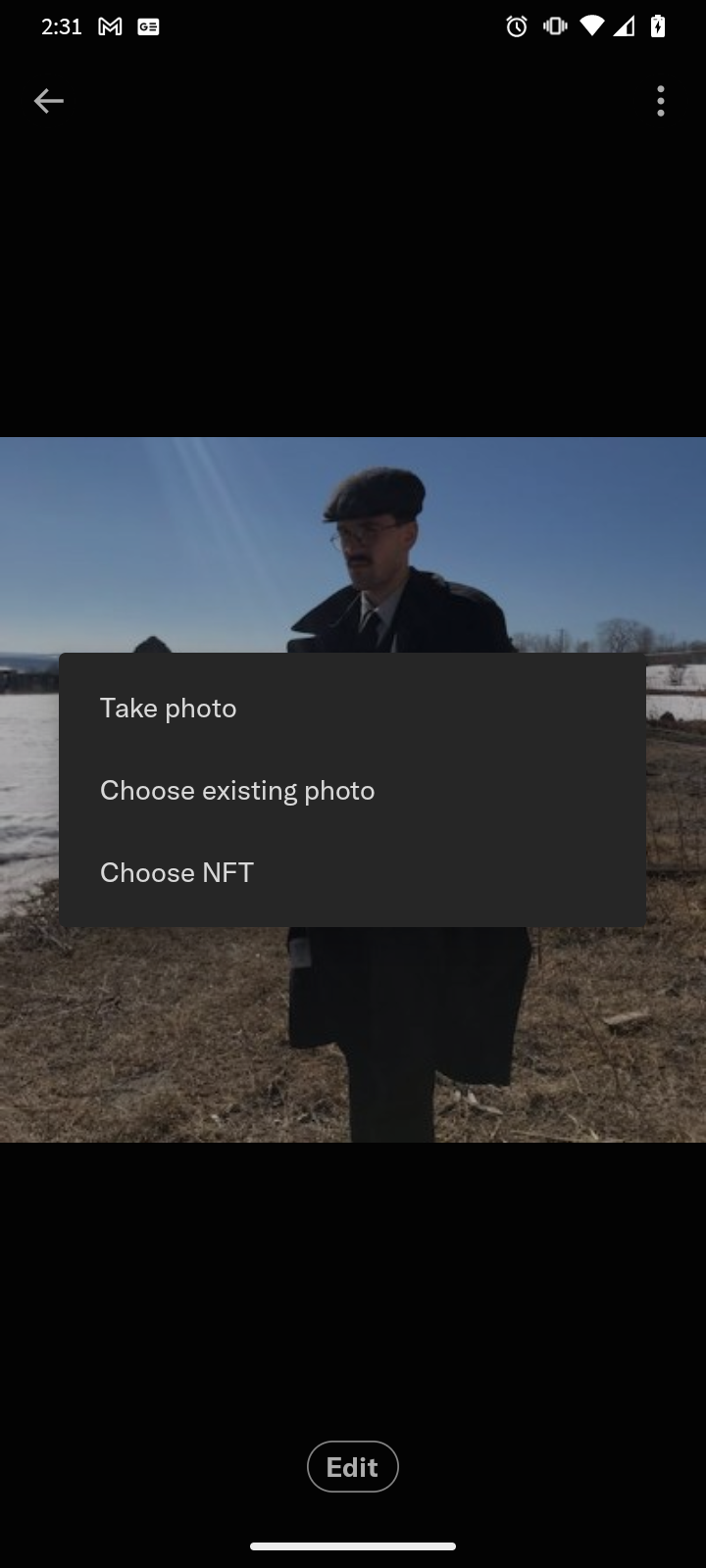
روی آن ضربه بزنید، توییتر آبی گزینه هایی برای گرفتن عکس، انتخاب یک عکس موجود یا انتخاب NFT را در اختیار شما قرار می دهد. انتخاب NFT را انتخاب کنید. اگر توییتر آبی ندارید، فقط دو گزینه اول هنگام ویرایش عکس نمایه شما ظاهر می شود.
2. اتصال کیف پول دلخواه شما
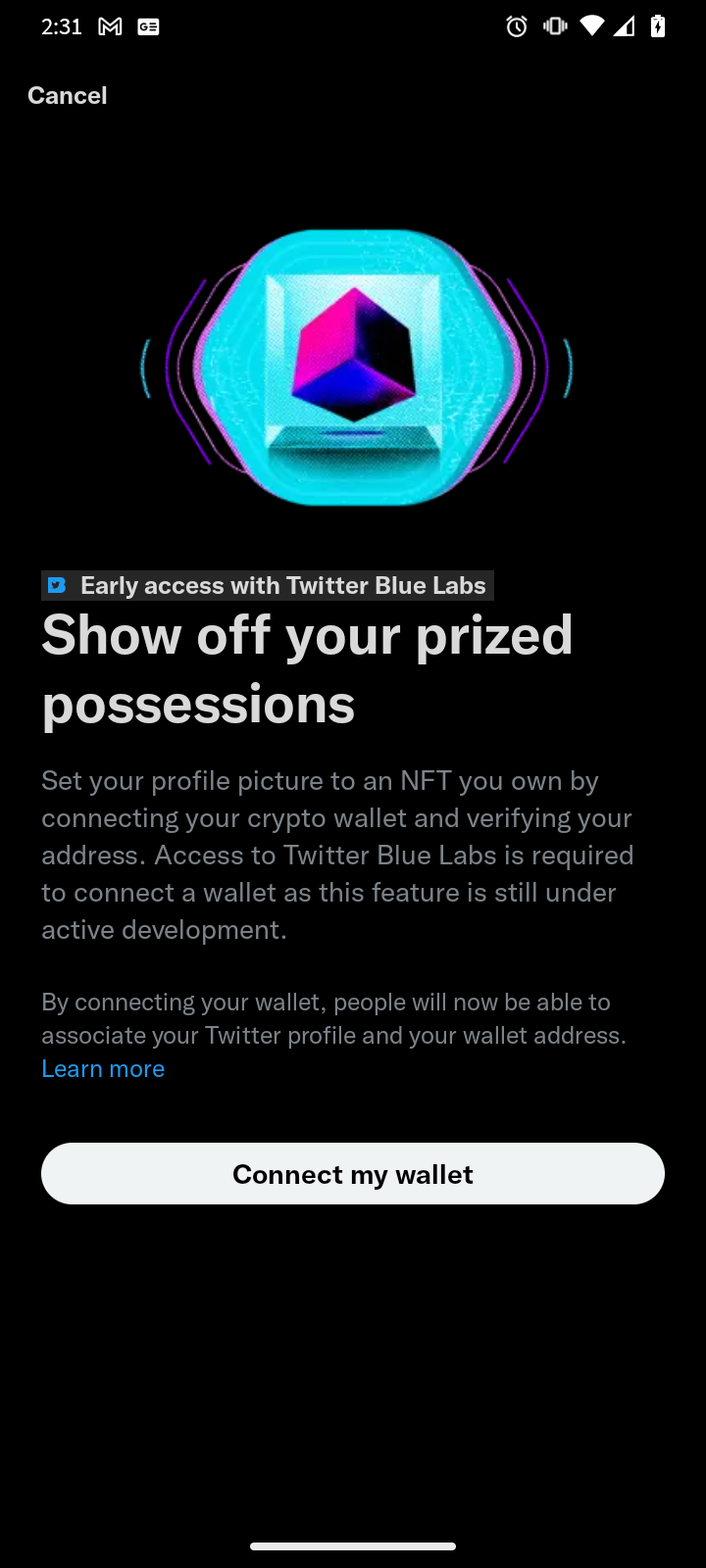
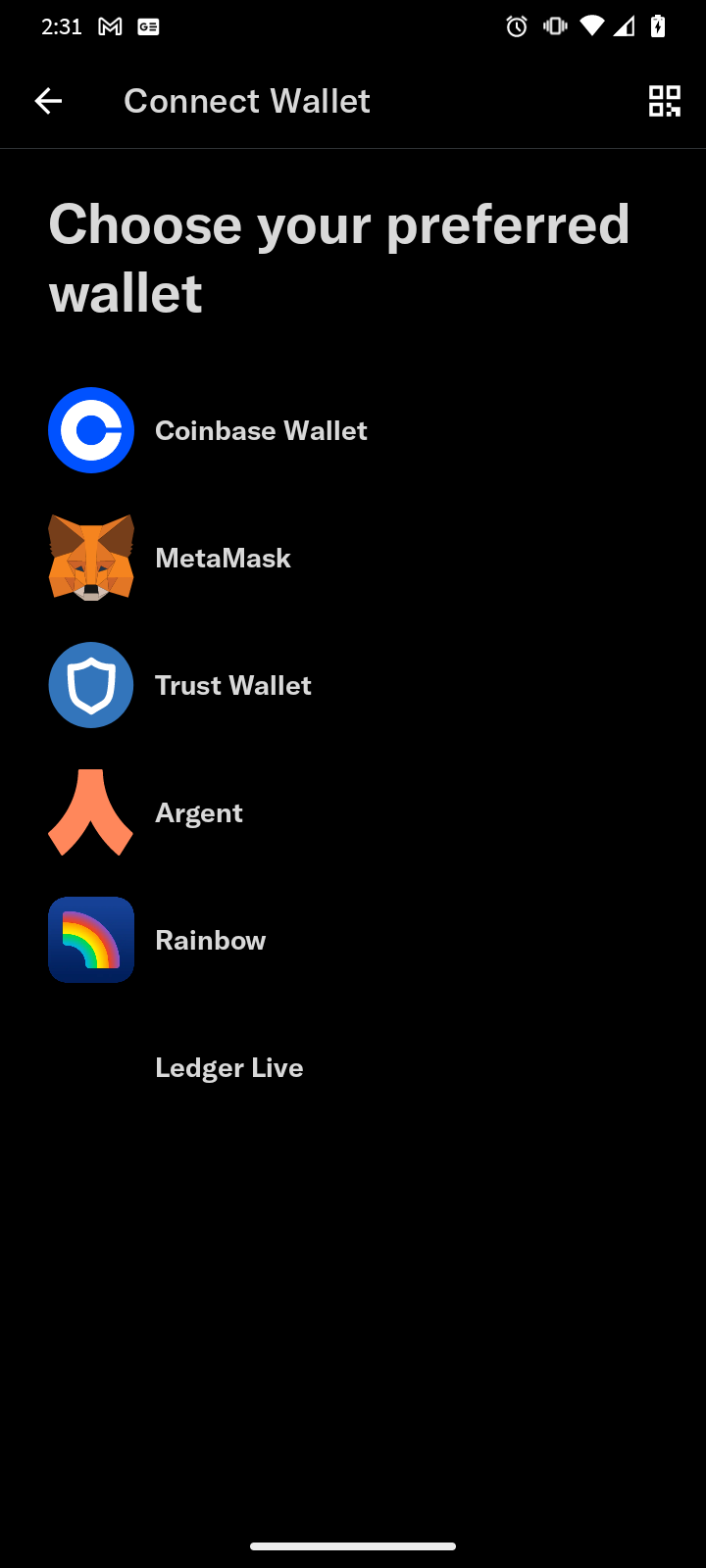
این شما را به یک صفحه تأیید می برد که اطلاعات بیشتری در مورد تصاویر نمایه NFT در توییتر به شما می دهد. در پایین این صفحه تأیید دکمه Connect my wallet وجود دارد. برای ادامه روی این کلیک کنید. در زمان نوشتن، کیف پول های پشتیبانی شده عبارتند از:
- کیف پول کوین بیس
- متاماسک
- کیف پول اعتماد کنید
- آرجنت
- رنگین کمان
- Ledger Live
متأسفانه، فرآیند اتصال کیف پول برای تأیید NFT های شما با فرآیند وارد کردن آدرس کیف پول برای دریافت نکات اتریوم در توییتر متفاوت است. اگر کیف پولی برای راهنمایی دارید، همچنان باید کیف پول خود را برای نمایش NFT وصل کنید. اگر کیف پول خود را برای نمایه NFT متصل می کنید و می خواهید نکاتی را دریافت کنید، همچنان باید آدرس کیف پول خود را وارد کنید.
بسته به اینکه کدام کیف پول را متصل می کنید، فرآیند اتصال کیف پول شما می تواند کمی متفاوت باشد. در نوشتن این مقاله، یک کیف پول MetaMask متصل شد که به معنای انجام اقدامات اضافی برای نمایش NFT در MetaMask بود.
3. انتخاب NFT برای تصویر نمایه خود
هنگامی که کیف پول شما متصل شد، باید NFT را که می خواهید نمایش دهید انتخاب کنید. باز هم، این فرآیند بسته به کیف پولی که استفاده می کنید و نحوه دسترسی آن کیف به NFT های شما می تواند متفاوت به نظر برسد.
به عنوان مثال، امن ترین روش برای نمایش NFT ها در MetaMask شامل وارد کردن آنها به صورت جداگانه است. این یک نوع دردناک است، بنابراین می توانید فقط با وارد کردن NFT که می خواهید به عنوان تصویر نمایه توییتر خود استفاده کنید، در زمان خود صرفه جویی کنید.
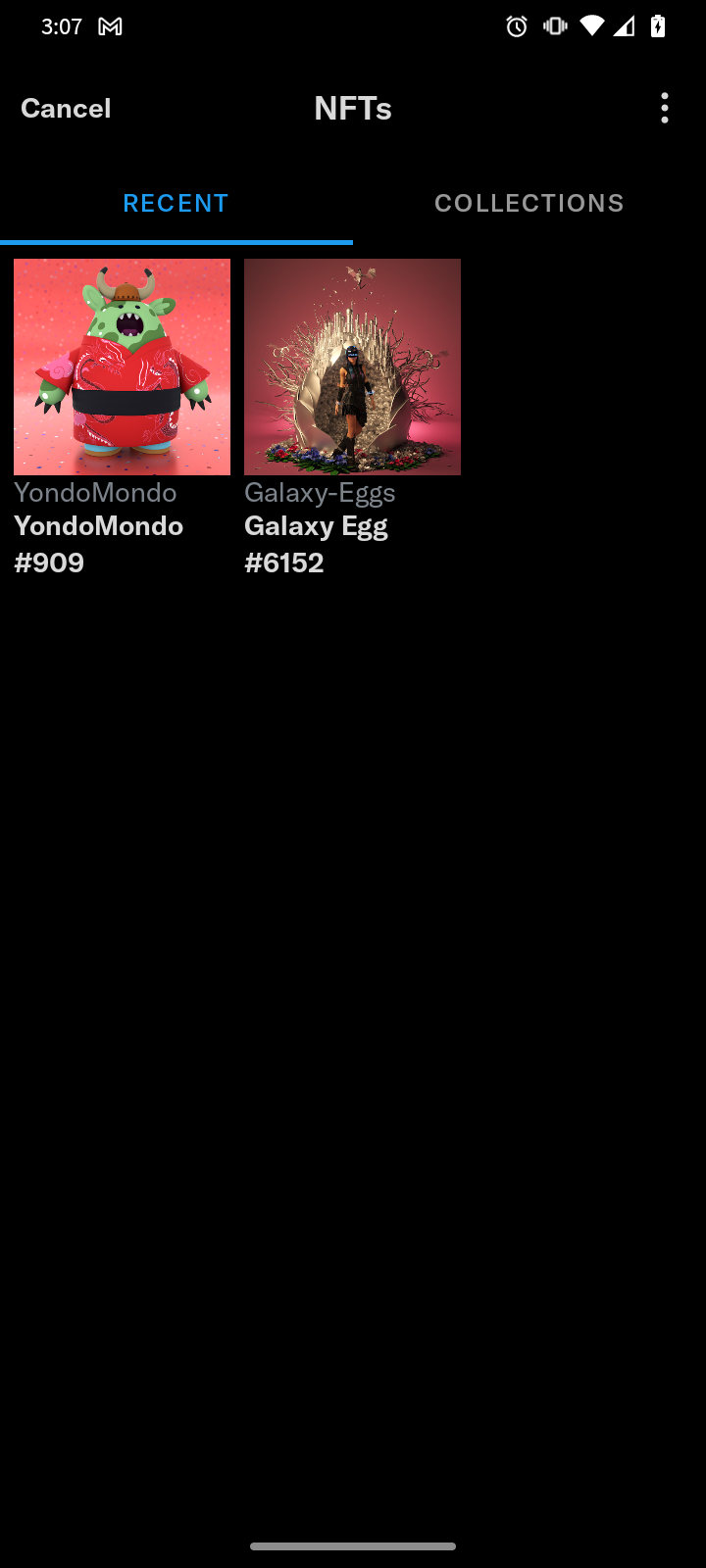
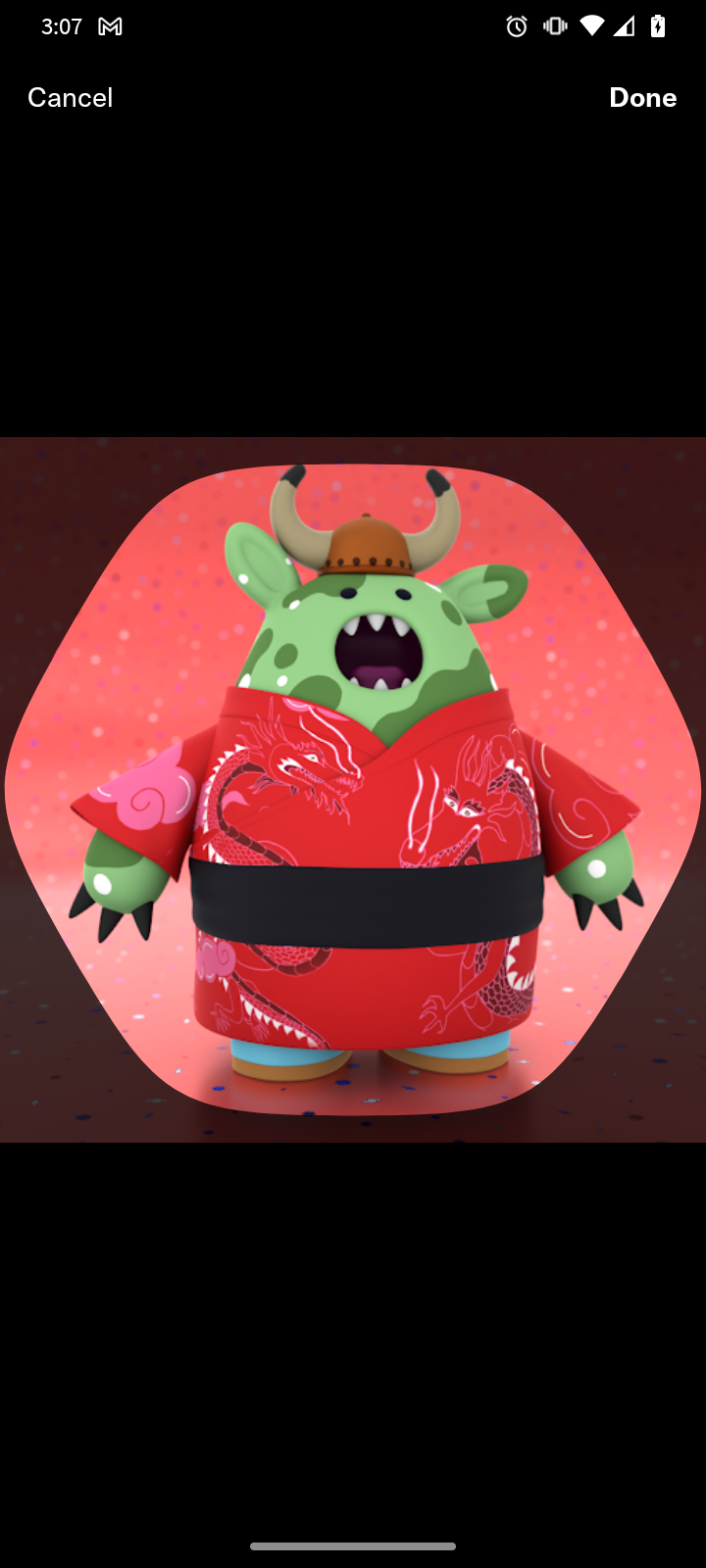
پس از انتخاب NFT که می خواهید به عنوان تصویر نمایه خود استفاده کنید، باید آن را برش دهید. این به این دلیل است که تصاویر پروفایل NFT تایید شده به جای دایره معمولی به صورت شش ضلعی ظاهر می شوند. این همان چیزی است که کل این فرآیند در مورد آن بوده است. شما می توانید هر NFT را تصویر نمایه خود در توییتر قرار دهید، اما فقط NFT هایی که متعلق به شما هستند می توانند به صورت شش ضلعی ظاهر شوند.
هنگامی که برش مورد نظر خود را داشتید، از گوشه سمت راست بالای صفحه گزینه Done را انتخاب کنید.
NFT خود را در توییتر نمایش دهید
تبریک می گویم! اکنون هرکسی که عکس نمایه شما را میبیند میداند که در واقع صاحب جالبترین NFT در مجموعه خود هستید. و احتمالاً آن چک آبی براق را خواهند دید که برای تأیید تصویر نمایه NFT به آبی توییتر نیاز دارید. بنابراین، خود را کنار بگذارید: شما یک NFT و حداقل هشت دلار یکبار مصرف در ماه دارید تا آن را با آن نشان دهید.